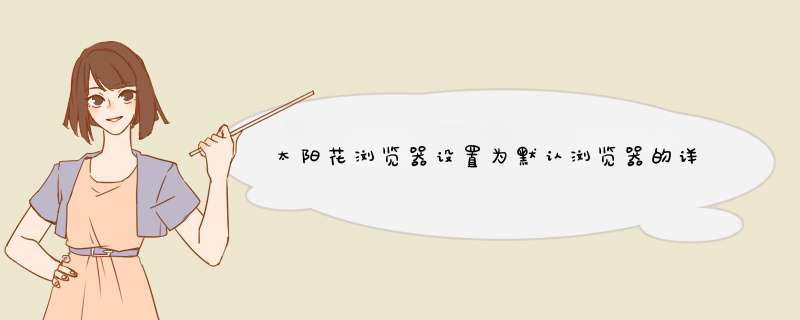
使用太阳花浏览器一段时间后,觉得其各方面使用起来感觉还不错,想要把其设置为我们的默认浏览器。那么,怎么将太阳花浏览器设置为我们的默认浏览器呢?一起来了解下吧!
太阳花浏览器 v7.0.43.0 中文安装版 基于Google开源项目Chromium开发
- 类型:主页浏览
- 大小:22.3MB
- 语言:简体中文
- 时间:2014-12-02
1、在计算机桌面太阳花浏览器程序图标上双击鼠标左键,将其打开运行。如图所示;
2、在打开的浏览器界面,点击右上角的“设置”图标按钮。如图所示;
3、在d出的选项框中,点击“选项”命令选项。如图所示;
4、点击“选项”命令选项后,这个时候会d出浏览器“太阳花浏览器选项”对话框。如图所示;
5、在“太阳花浏览器选项”对话框中,找到“默认浏览器”下的“将太阳花浏览器设置为默认浏览器”按钮并点击它即可。如图所示;
相关推荐:
太阳花浏览器怎么一键清除网页缓存?
欢迎分享,转载请注明来源:内存溢出

 微信扫一扫
微信扫一扫
 支付宝扫一扫
支付宝扫一扫
评论列表(0条)